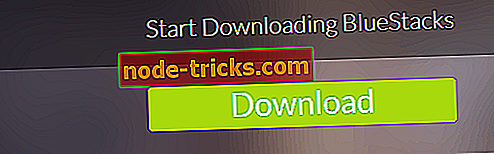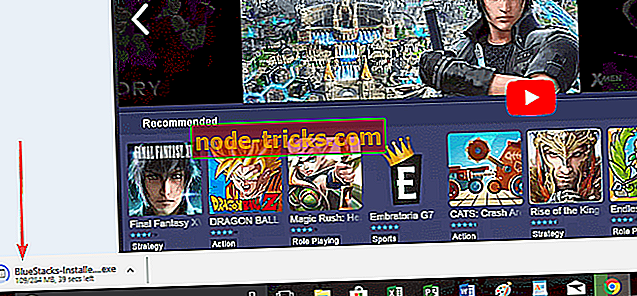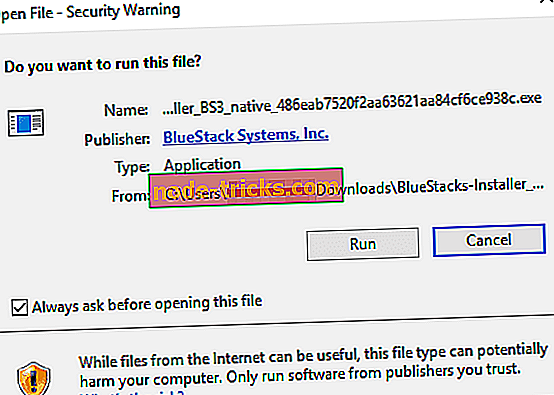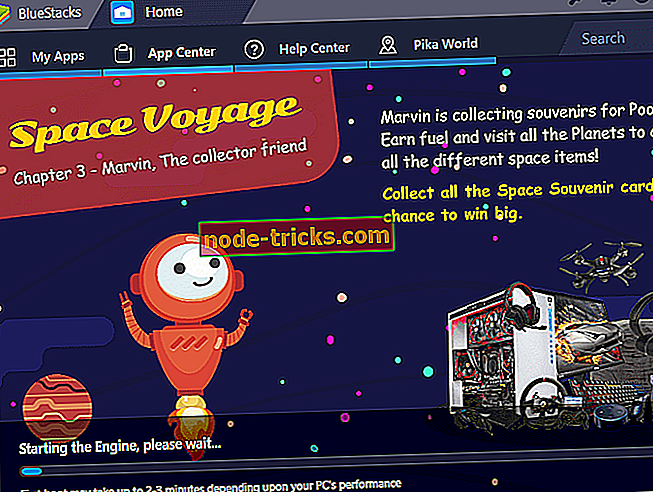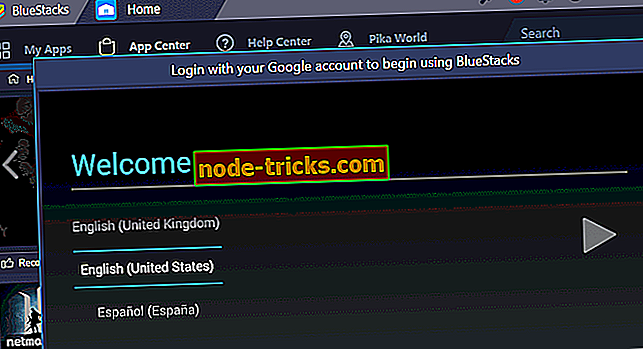2018 „Guide“ (vadovas): sekite ir paleiskite „Lineage 2 Revolution“ kompiuteryje
Yra daug puikių kompiuterinių žaidimų, tačiau kartais tiesiog norite žaisti tik „Android“ galimą pavadinimą. Nors tai gali atrodyti kaip nelengvas uždavinys iš pradžių, galite greitai ir lengvai paleisti „Android“ žaidimus kompiuteryje naudodami „Android“ emuliatorių.
Taigi, jei norite paleisti „Lineage 2 Revolution“ savo „Windows 10“ kompiuteryje, jūs atėjote į tinkamą vietą. Vadovaukitės toliau pateiktomis instrukcijomis ir galėsite paleisti „Lineage 2 Revolution“ savo kompiuteryje.
Deja, dar nėra „Lineage 2 Revolution“ kompiuterio versijos, taigi tai yra vienintelis būdas jį atkurti kompiuteryje. Tačiau nesijaudinkite, kai įdiegimas bus baigtas, galėsite žaisti be jokio kompiuterio atsilikimo! Be to, kai bus įdiegta, jums bus suteikiami konkretūs „Lineage 2 Revolution“ kompiuterio valdikliai, kad galėtumėte mėgautis žaidimu.
Štai kaip žaisti „Lineage 2 Revolution“ kompiuteryje
- Eikite ir atsisiųskite „BlueStacks“ per šį nemokamą žaidimą. Spustelėkite „Download BlueStacks“ kompiuteryje
- Kitame puslapyje turėsite dar kartą spustelėti atsisiuntimą, kad pradėtumėte atsisiųsti „BlueStacks“ emuliatorių „Windows“ kompiuteriui.
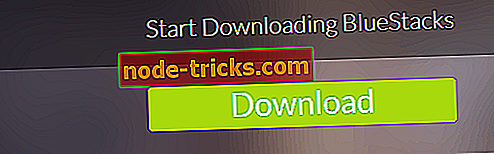
- Toliau pamatysite „.exe“ failą, skirtą „BlueStacks-Installer“ atsisiųsti. Baigę spustelėkite jį ir paleiskite.
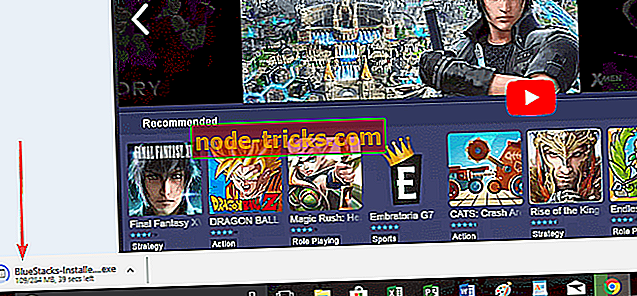
- Jei gausite „Ar norite paleisti šį failą?“ pop-up, tiesiog ignoruokite. „BlueStacks“ yra visiškai saugus ir nepažeis jūsų kompiuterio. Eikite į priekį ir spustelėkite Vykdyti.
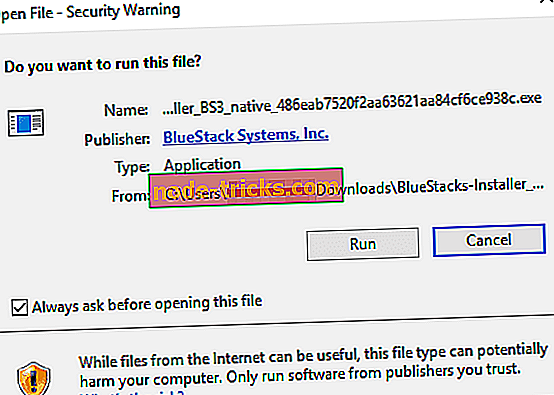
- Atlikite tą patį kitą žingsnį, jei gaunate „ar norite leisti šiai programai veikti jūsų prietaise?“ Spustelėkite Taip.
- Dabar jūs beveik esate. Eikite į priekį ir spustelėkite Diegti, kad pradėtumėte įdiegti „BlueStacks“ kompiuteryje.
- Palaukite, kol bus baigtas diegimo procesas. Kaip siūlė „BlueStacks“, galbūt norėsite laikinai išjungti antivirusinę programą. Nesijaudinkite, jis neleis jokių virusų. Baigę spustelėkite „Užbaigti“.

- Dabar reikia palaukti keletą minučių proceso „Pradėti variklį“ žingsnyje. Tai reikalinga, kad „Android“ emuliatorius įvertintų jūsų kompiuterio našumą ir veiktų atitinkamai.
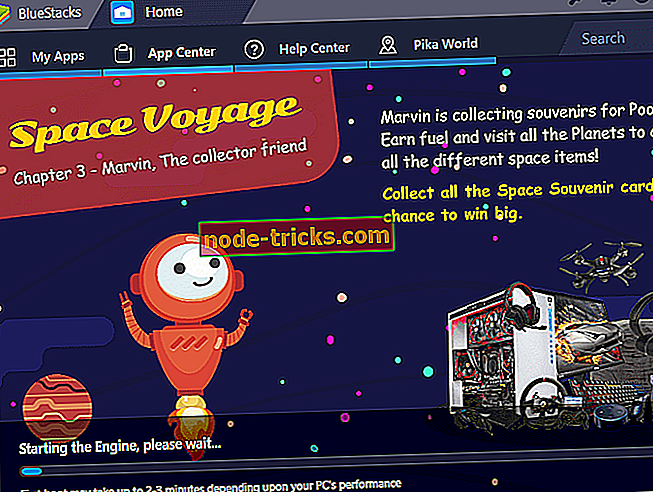
- Be to, turėsite prisijungti naudodami „Google“ paskyrą. Tai gali atrodyti erzina, tačiau iš tikrųjų tai yra ženklas, kad „BlueStacks“ turi profesionalų ryšį su „Google“, todėl savo kompiuteryje gali atsisiųsti bet kokį „Android“ žaidimą ar programą. Jei jau esate prisijungę prie „Google“ paskyros, naudokite tą.
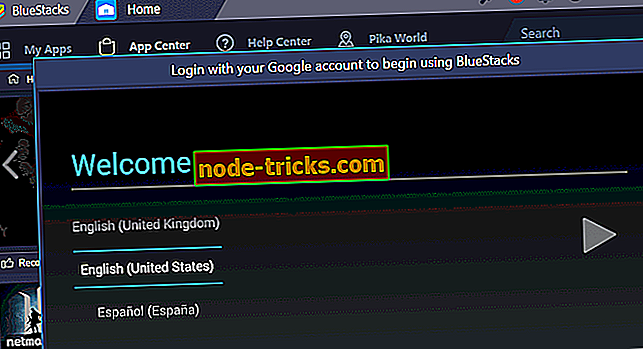
- Paskutinis žingsnis yra įsitikinti, kad viskas veikia sklandžiai jūsų kompiuteryje. Eikite į priekį ir įdiekite „Lineage 2 Revolution“. Žaidimas bus rodomas panašiame lange, kaip ir toliau:

Kaip matote, žaidimas ateina iš „Google Play“ parduotuvės ir yra nemokamas. Įdiekite, patikrinkite, ar jis veikia „Bluestacks“. Po to galite eiti į priekį ir atsisiųsti bet kokį „Android“ žaidimą, kurį norite.
Mes išbandėme žaidimą ir galime patvirtinti, kad „Lineage 2 Revolution“ kompiuterio žaidimas iš tikrųjų yra įspūdingas, su gražia ir sklandžiai kompiuterine grafika.
Bonusas - įdiegdami pirmąjį žaidimą, kurį matote, taip pat gausite specialių taškų. Tada galėsite juos išpirkti žaidimų pelėms, prenumeratos prenumeratams ir pan.

Jūs einate, dabar turėtumėte sugebėti paleisti „Lineage 2 Revolution“ kompiuterio versiją „Windows“ kompiuteryje be jokių problemų. Mūsų nuomone, „BlueStacks“ yra geriausias kompiuterinis simuliatorius „Lineage 2 Revolution“, todėl naudokite jį be abejonių. Be to, kompiuterio reikalavimai yra gana paprasti - 2 GB RAM, 4 GB vietos diske, Dirext X 9.0 ar naujesnė.